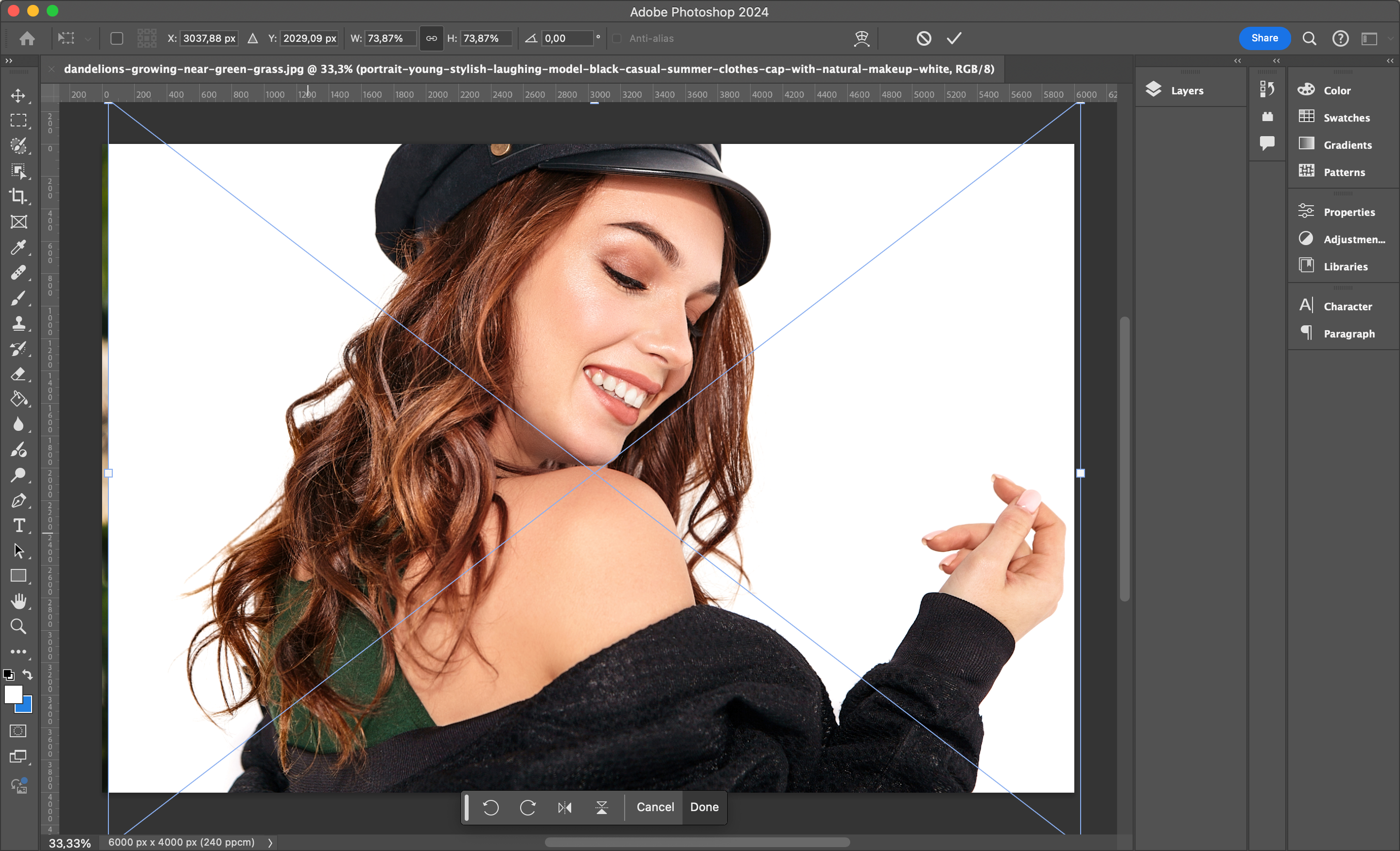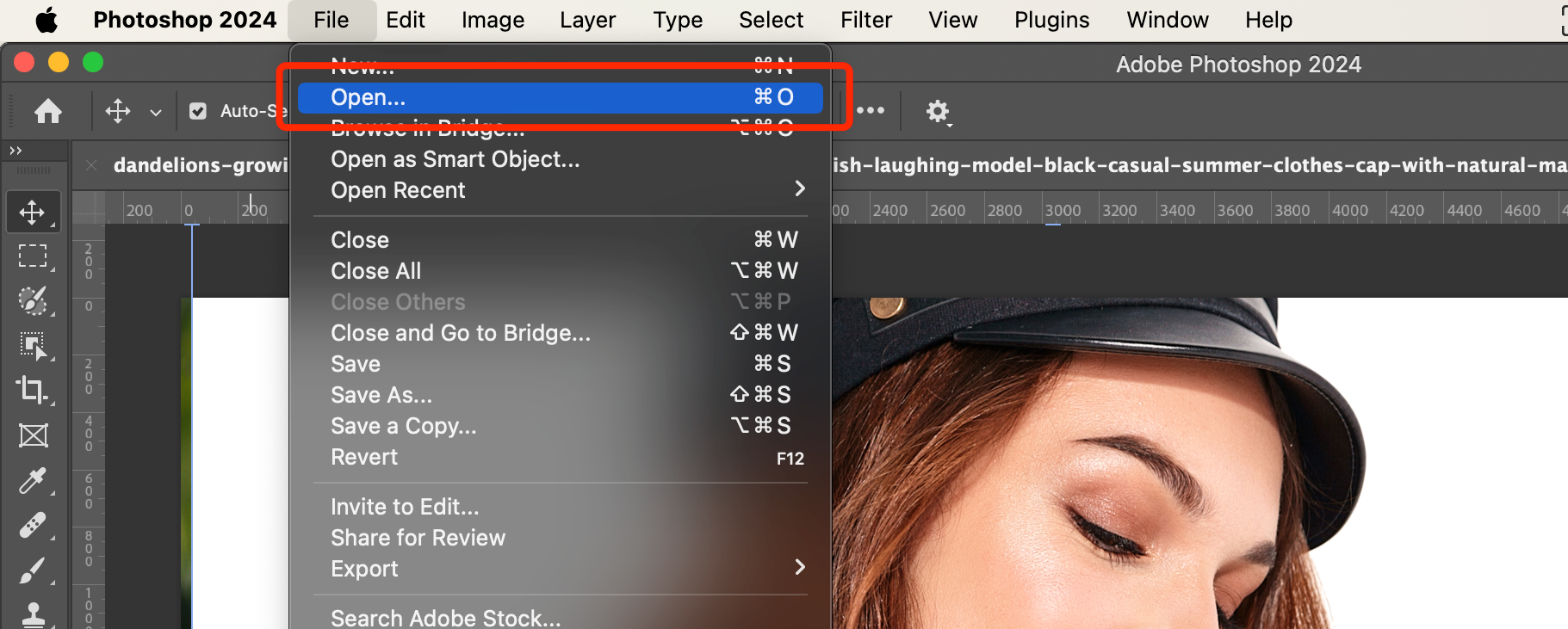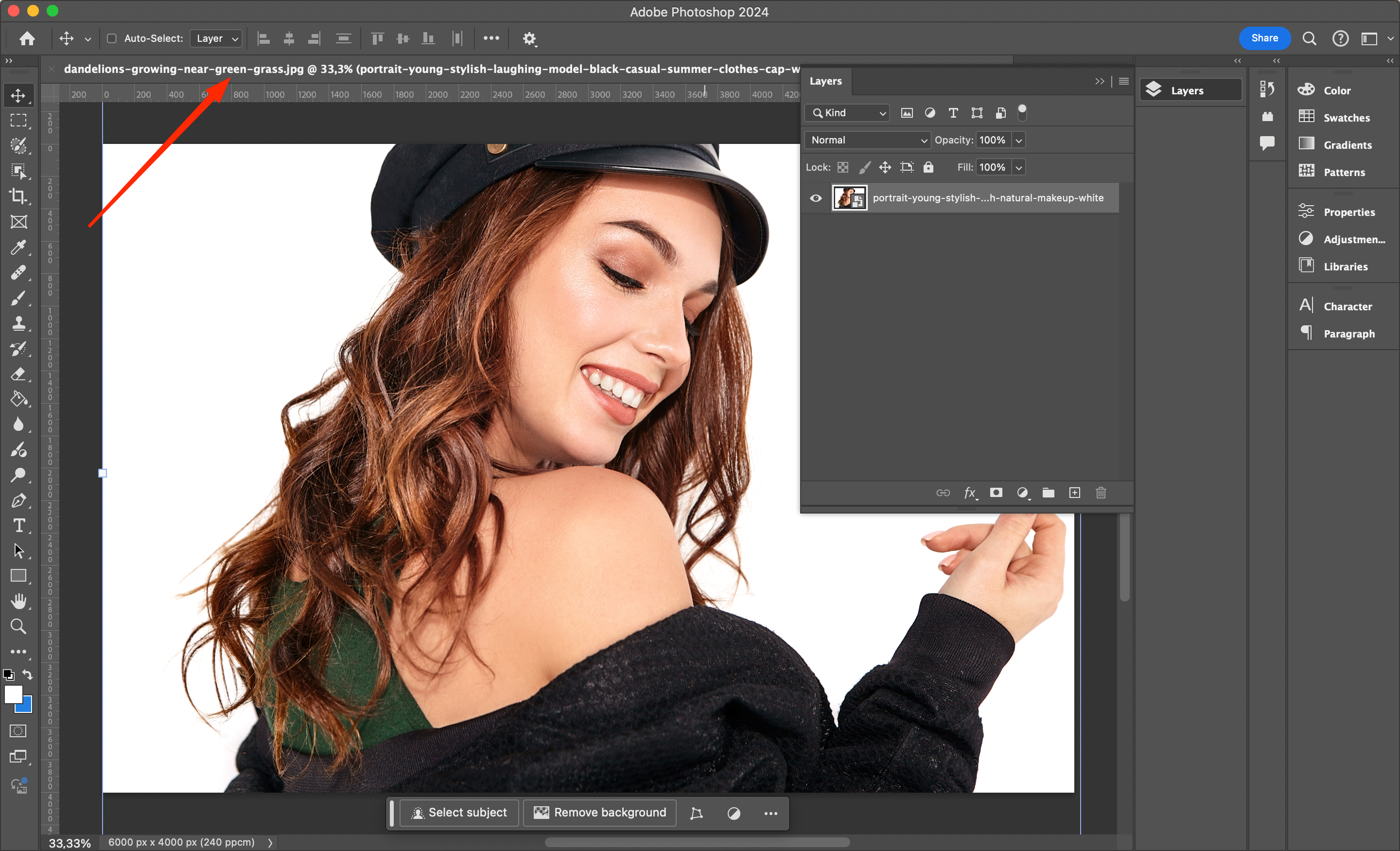Lorsque vous envisagez de prendre des photos ou de créer des graphismes, vous devez tout d'abord acquérir les compétences de base pour travailler avec Adobe Photoshop. Au départ, cet éditeur peut sembler extrêmement complexe et incompréhensible, car il contient de nombreux onglets et fenêtres, ainsi que des commandes et des outils qui ne sont pas familiers à l'utilisateur moyen. Cependant, en examinant plus en détail les fonctions clés du programme, il sera possible de comprendre comment tout est organisé et comment travailler avec.
Comment ajouter une photo dans Adobe Photoshop : un aperçu des principales méthodes
L'un des principaux avantages d'Adobe Photoshop est qu'il permet d'obtenir un résultat à l'aide de plusieurs méthodes. Pour les utilisateurs novices, cela peut rendre la tâche légèrement plus difficile, car si vous supprimez les fonctions et les commandes répétitives de l'interface, celle-ci sera beaucoup plus logique et plus facile d'un point de vue visuel. Quoi qu'il en soit, chacun choisit la voie qui lui convient.
Utilisation du menu contextuel
Dans ce cas, vous devez agir selon les instructions suivantes :
- Ouvrez le programme Adobe Photoshop.
2. Trouvez l'onglet Fichier dans le panneau supérieur et cliquez sur la touche Ouvrir.
3. Sélectionnez Fichier - Ouvrir. Dans le formulaire qui s'ouvre, indiquez le dossier de stockage de la photo que vous souhaitez ajouter à la toile vierge.
Le menu de commande contient tous les les outils de base d'Adobe PhotoshopVous pouvez ainsi vous familiariser avec chaque élément en détail, ce qui vous aidera à travailler avec l'éditeur à l'avenir.
Méthode de transfert
Voici la méthode standard et la plus simple pour ajouter une photo dans Adobe Photoshop. Il suffit de "saisir" littéralement l'image avec la souris et de la faire glisser dans la fenêtre de travail de l'éditeur. Cette méthode est également appelée "glisser-déposer". Les instructions sont aussi simples que possible, car vous devez effectuer deux manipulations :
- Lancez l'éditeur graphique.
2. Trouvez une photo sur votre appareil, fixez-la avec le bouton gauche de la souris et faites-la glisser vers l'icône Adobe Photoshop. Il n'est pas nécessaire de faire glisser une seule photo. Vous pouvez les sélectionner toutes et les déposer en même temps.
Utilisation des touches de raccourci
Les raccourcis clavier dans Adobe Photoshop sont des commandes rapides qui facilitent le travail lorsqu'il s'agit de résoudre un grand nombre de tâches. Lors d'opérations isolées, ces commandes permettent de gagner quelques secondes, mais lorsqu'il s'agit de retouches permanentes et d'édition d'images, elles permettent de gagner beaucoup de temps.
Pour activer la commande Ouvrir, vous devez effectuer la combinaison de touches "Ctrl + O" ou "Commande + O", selon les particularités de votre système d'exploitation. Après avoir effectué ces actions, une fenêtre apparaîtra, dans laquelle vous devrez trouver une photo dans le dossier du PC, cliquer dessus avec le bouton gauche de la souris et l'ouvrir.
Comment ajouter une photo à un calque dans Adobe Photoshop
Après avoir ajouté une photo dans Adobe Photoshop, un calque distinct lui est automatiquement attribué. Vous pouvez le voir dans le menu Windows - Calques.
Sous le calque d'arrière-plan se trouve le calque de base de l'image, ainsi que le calque de la source. En mode standard, il est entouré d'une icône de verrouillage, c'est-à-dire que vous ne pouvez pas le déplacer, le supprimer ou le transformer. Si vous cliquez sur le cadenas, il disparaîtra automatiquement et vous pourrez modifier le calque à votre guise. Si vous avez ouvert un nouveau document sur lequel vous avez l'intention de placer une image, par exemple pour préparer un collage, une publication publicitaire pour les réseaux sociaux, etc.
Comment ajouter une photo à une photo
Pour effectuer cette procédure, vous devez procéder comme suit :
- Ouvrez l'éditeur graphique Adobe Photoshop. En utilisant l'une des méthodes pratiques, ouvrez l'image à laquelle une autre image sera ajoutée.
2. Dans la fenêtre Calques, seul le calque contenant le fichier original est affiché.
3. Ensuite, il convient de rechercher une deuxième photo sur l'ordinateur, que vous devez ajouter à l'arrière-plan.
4. Il doit être saisi avec le bouton gauche de la souris et déplacé dans la fenêtre de travail de Photoshop.
Comment ajouter une autre photo dans Adobe Photoshop
Souvent, lorsque vous travaillez avec Photoshop, vous devez ajouter plusieurs images en parallèle. Par exemple, pour envoyer des calques de réglage d'un matériau à l'autre afin d'accélérer les retouches. Les utilisateurs débutants ne comprennent souvent pas comment procéder, mais en fait, tout est très simple. Les méthodes suivantes entrent en jeu :
- La première méthode est décrite au début de cet article et consiste à utiliser le formulaire Ouvrir dans la fenêtre Fichier. L'image ouverte apparaît dans une fenêtre voisine de celle qui est déjà en cours d'exécution.
2. Dans le second cas, vous devez prendre l'image avec la souris et la faire glisser dans la zone de travail de l'éditeur. En même temps, vous devez la faire glisser sur la ligne située sous le menu de commande, qui ressemble à une fenêtre avec des onglets ouverts dans votre navigateur. Par conséquent, plus il y a de photos ouvertes, plus il y a d'onglets.
Travailler avec le format RAW
Le format RAW est un format d'image spécial qui contient de nombreuses données sur les éléments clairs et sombres de l'image. Les photographes débutants sont encouragés à utiliser ce format, car il leur permet d'assombrir l'image, de supprimer le bruit, de modifier les couleurs et d'effectuer d'autres manipulations sans détériorer la qualité.
Souvent, les systèmes d'exploitation des PC et des ordinateurs portables ne prennent pas en charge l'ouverture des fichiers RAW sans l'utilisation d'un logiciel tiers. Cependant, Adobe Photoshop peut le faire sans grande difficulté.
Pour ouvrir un fichier RAW, vous devez prendre le fichier ou tous les fichiers, puis les transférer dans la zone de travail de l'éditeur. Deux autres méthodes décrites ci-dessus, telles que les touches de raccourci ou le formulaire Ouvrir, entrent également en jeu.
Dans la fenêtre ACR (Adobe Camera RAW) qui s'ouvre, vous verrez différents paramètres, tels que l'atténuation, l'éclaircissement, le contrôle de la luminosité et du contraste, la modification des couleurs, l'ajout de teintes et bien d'autres choses encore. Mais si vous n'avez pas besoin de configurations aussi profondes, il vous suffit de cliquer sur Ouvrir en bas et la photo sera transférée dans l'espace standard d'Adobe Photoshop.